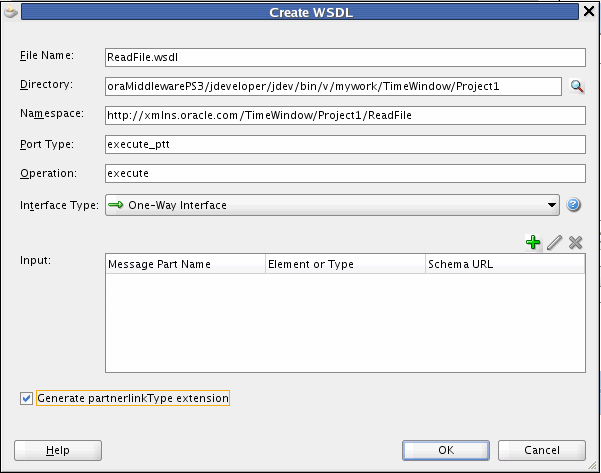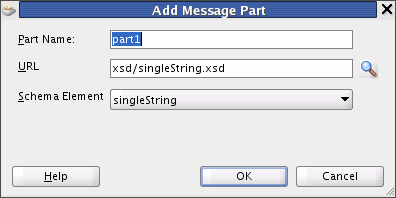XSDファイルから一方向インタフェース用のWSDLファイルを生成するには:
メディエータを作成する場合や、メディエータのサービスを定義する場合は、「WSDLの作成」ダイアログが表示された後に、これらのステップを実行します。
-
「WSDLの作成」ダイアログで、デフォルト値を受け入れるか、WSDLファイルに次の情報を入力します。
表19-2 WSDLのプロパティ
プロパティ 説明 ファイル名
WSDLファイルの一意の名前。
ディレクトリ
WSDLファイルを格納するディレクトリ。デフォルトでは、プロジェクト・フォルダの下にあるSOA/WSDLsフォルダに格納されています。
ネームスペース
WSDLファイルのネームスペース・アドレス。たとえば、
http://oracle.com/esb/namespaces/Mediator。デフォルトのネームスペースは、JDeveloperのアプリケーション名、プロジェクト名およびメディエータ名に基づきます。指定するネームスペースは、WSDLファイルで
tnsネームスペースとして定義されます。ポート・タイプ
使用する操作が含まれるWSDLファイルのポート・タイプの名前。
操作
実行するアクションの名前。たとえば、
executeQuery。ノート:
操作名やポート・タイプで、空白や特殊文字は使用できません。アルファベットおよび数字のみがサポートされますが、最初の文字に数字は使用できません。
-
「インタフェース・タイプ」フィールドで、「一方向インタフェース」を選択します。
図19-21に示すように、「入力」フィールドが表示されます。
-
「入力」フィールドの右上の「新規メッセージ・パートを追加します。」をクリックします。
図19-22に示すように、「メッセージ・パートの追加」ダイアログが表示されます。
-
「パート名」フィールドに、メッセージ・パートの名前を入力します。
-
「URL」フィールドの右側にある「スキーマ・ファイルを参照」アイコンをクリックして、URLを参照します。
図19-23に示すように、「タイプ・チューザ」ダイアログが表示され、これにはスキーマ・ファイル(XSDファイル)のリストが含まれます。
-
「タイプ・エクスプローラ」ツリーを開き、検索して使用するスキーマ要素を選択します。
使用するスキーマが、作業しているプロジェクトにない場合、「スキーマ・ファイルのインポート」またはダイアログの右上隅にある「WSDLのインポート」アイコンを使用して、スキーマXSDファイルまたはWSDLファイルをプロジェクトにインポートできます。
ファイルを指定すると、Oracle JDeveloperによってファイルが解析されて定義済のスキーマ要素が決定され、選択するリストに表示されます。
-
XSDファイルのルート要素を選択し、「OK」をクリックします。
「メッセージ・パートの追加」ダイアログが再度表示され、「URL」と「スキーマ要素」フィールドに「タイプ・チューザ」ダイアログからのデータが移入されます。XSDの単純型を選択した場合、これらのフィールドは、「単純型」フィールドに置換されます。
-
「メッセージ・パートの追加」ダイアログで、「OK」をクリックします。
「WSDLの作成」ダイアログの「入力」フィールドに、入力情報が表示されます。
-
必要に応じて、前述のステップを繰り返して、追加のメッセージ・パートを定義します。
-
「OK」をクリックします。
ノート:
パートナ・リンク・タイプは通常BPELで使用されるため、メディエータに「partnerlinkType拡張機能の生成」を選択する必要はありません